Situatie
OpenLiteSpeed este o aplicatie rapida de server web open-source care vine cu un modul PHP rapid incorporat.Acest ghid va va arata cum sa instalati si sa configurati OpenLiteSpeed pe Rocky Linux 8.
Solutie
Pasi de urmat
OpenLiteSpeed este compatibil cu sistemele de operare Linux Rocky Linux 8, Alma Linux 8 și centOS 8. Primul lucru de facut este sa actualizati sistemul si sa va asigurati ca OpenLiteSpeed poate fi instalat.
Utilizati următoarele comenzi pentru a va actualiza sistemul.
sudo dnf clean all sudo dnf -y update sudo dnf install -y epel-release
Adaugarea pachetului RPM OpenLiteSpeed in sistemul dvs. Procesul este foarte simplu si se poate face folosind o singura comanda.
sudo rpm -Uvh http://rpms.litespeedtech.com/centos/litespeed-repo-1.1-1.el8.noarch.rpm
Acum ca ati instalat pachetul RPM si depozitul OpenLiteSpeed este activat, urmatorul pas este sa instalati in sine cu urmatoarea comanda:
sudo dnf install openlitespeed -y
OpenLiteSpeed este instalat acum. Trebuie să rulati cateva comenzi pentru a continua procesul de configurare. Este recomandat să nu faceti nicio modificare site-ului dvs. web pana cand configurarea OpenLiteSpeed nu a fost finalizata cu succes.
Parola implicita pentru OpenLiteSpeed este: 123456. Ar trebui sa schimbati parola cu ceva mai sigur cel putin inainte de a finaliza procesul de instalare. Puteți schimba parola implicita ruland admpass.sh de mai jos. admpass.sh este conceput pentru a genera sirul parolei de administrator.
/usr/local/lsws/admin/misc/admpass.sh
Furnizati un nume de utilizator care este numele de utilizator pe care doriti sa il utilizati pentru contul dvs. de administrator. Furnizati o parola care contine cel putin sase caractere.
Rulati comenzile de mai jos pentru a porni si a verifica starea serviciului dvs.
sudo systemctl start lsws sudo systemctl status lsws
Acum ca ati instalat cu succes OpenLiteSpeed, este timpul să deschideti cateva porturi in firewall, OpenLiteSpeed utilizează implicit porturile 7080 si 8080.
sudo firewall-cmd --zone=public --permanent --add-port=8088/tcpsudo firewall-cmd --zone=public --permanent --add-port=7080/tcpsudo firewall-cmd --reload
Acum ca OpenLiteSpeed a fost instalat si configurat, puteti vizita interfata web de pe sistemul dvs. si puteti incepe sa va gestionati site-ul web.
Deschideti browserul web si accesati adresa IP a serverului dvs., urmată de 8080. De exemplu, daca aveti 192.168.1.102 ca adresă IP, atunci veti vizita http://192.168.1.102:8080 în browser.
- Veti primi o pagina de conectare. In aceasta pagina vi se va cere să introduceti o parola pentru contul de administrator.

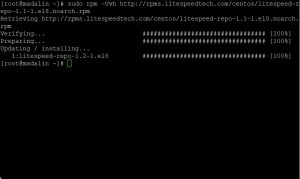



Leave A Comment?